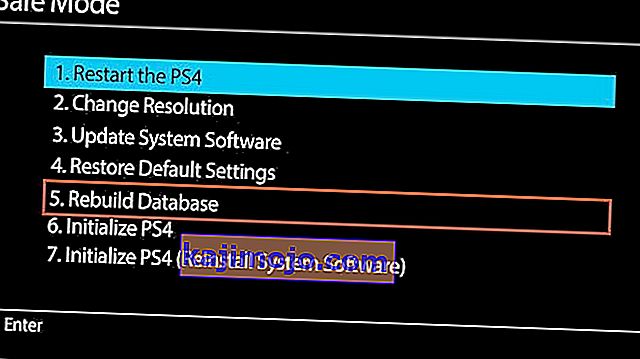A PlayStation 4 felhasználói időről időre szembesülnek a konzol lefagyásával vagy lemaradásával kapcsolatos problémákkal. Van néhány tünet, amely a fagyás és lemaradás problémáját kíséri. Néhány ilyen a konzol lefagyása (és végül leállása) játék közben vagy normál használat során, a konzol lefagyás telepítés közben, a játék elmaradása az online játékok játékában és a fagyás meghatározott játékokkal vagy lemezekkel.
Nincs pontos oka ennek a problémának, inkább számos. A fagyás / lemaradás problémájának egyes okai a következők:
- Hibás vagy megtelt merevlemez-meghajtók
- Firmware hibák és problémák
- Lassú internetkapcsolat
- Eltömődött gyorsítótár
- Gyenge szellőzés
- Rendetlen adatbázis
Ebben a cikkben útmutatásokat adok a fagyás / késés problémájának különböző megközelítésekkel történő megoldásáról. Önön múlik, hogy megtalálja, mi okozhatja problémáját, és alkalmazza a megfelelő javítást.
1. módszer: A merevlemez ellenőrzése
A hibás merevlemez jelentősen lelassíthatja a rendszert. Célszerű ellenőrizni a merevlemez hibáit. Valószínűleg problémákat okoz a merevlemez, ha szokatlan zajokat hall, vagy szokatlan viselkedést észlel a merevlemez-rekeszben. Ezen a ponton tanácsos a meghajtót az alábbi lépésekben leírtak szerint cserélni. Mivel ez a folyamat az eszköz szétszereléséből áll, különös óvatossággal kell eljárnia.
- Kapcsolja ki teljesen a PS4-et úgy, hogy legalább 7 másodpercig lenyomja a bekapcsológombot, amíg két sípoló hangot nem hall, ami azt jelzi, hogy teljesen kikapcsolta.
- Húzza ki a tápkábelt és a konzolhoz csatlakoztatott más kábeleket.
- Csúsztassa ki és el a merevlemez-meghajtó rekesz fedelét (a fényes részt) a rendszer bal oldala felé, hogy eltávolítsa azt.
- Ellenőrizze a merevlemezt, hogy megbizonyosodjon arról, hogy megfelelően van-e behelyezve és megfelelően van-e csavarozva a táblához. Ha ki akarja cserélni, vegye ki a csavart, és cserélje ki a merevlemezt egy újra. Ne feledje, hogy új rendszerszoftvert kell telepítenie az új merevlemezre.
2. módszer: Hely felszabadítása
A konzol alacsony helye kisebb helyet biztosít a rendszer működésének, ezáltal lelassul. Hely felszabadítása hozzájárul a rendszer sebességének javításához.
- A főképernyőn lépjen a Beállítások> Rendszertárolás-kezelés elemre, és további információk megtekintéséhez válassza ki az alábbi kategóriák bármelyikét.
- Alkalmazások
- Capture Gallery
- Alkalmazás mentett adatok
- Témák

- Válassza ki a törölni kívánt tartalmat
- Nyomja meg az Opciók gombot, majd válassza a Törlés lehetőséget
Az alkalmazás által mentett adatok tartalmazzák a játékokból mentett összes adatot, és valószínűleg ott lesz valami rossz gyorsítótár. Nyissa meg a játékot, aminek következtében a rendszer lefagy és törli az adatokat.
3. módszer: Az adatbázis újjáépítése
A PlayStation 4 adatbázisa idővel eltömődni kezd, ami hatástalanná és lassabbá teszi. Az adatbázis újjáépítése jelentősen növeli a konzolok teljesítményét és csökkenti a fagyást vagy a lemaradást.
- Kapcsolja ki a PS4-et a bekapcsológomb legalább hét másodpercig tartó lenyomásával. Két hangjelzést hall, jelezve, hogy teljesen ki van kapcsolva.
- Indítson csökkentett módba úgy, hogy lenyomva tartja a bekapcsológombot kb. 7 másodpercig, amíg egy második sípoló hangot nem hall.
- Csatlakoztassa DualShock 4 vezérlőjét USB-kábelen keresztül a PS4-hez, mivel a Bluetooth csökkentett módban inaktív.
- Görgessen lefelé, és válassza az Adatbázis újjáépítése - Ez átvizsgálja a meghajtót, és új adatbázist hoz létre az összes tartalomból. Ez a művelet az adatok típusától és számától függően hosszú időt vehet igénybe.
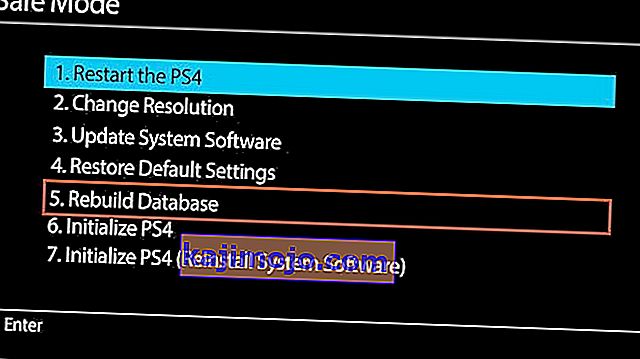
- Ezt követően kattintson a „ Rendszerszoftver frissítése ” lehetőségre, és ellenőrizze, hogy vannak-e elérhető frissítések.
- Ha vannak, telepítse őket, és ellenőrizze, hogy a probléma továbbra is fennáll-e.
4. módszer: Az internetkapcsolat optimalizálása
Lassú internetkapcsolat miatt késéseket tapasztalhat az online játék során. Kövesse ezeket a tippeket, hogy csökkentse a késést az online játék közben.
- Ha lehetséges, használja az Ethernet-kapcsolatokat Wi-Fi-n keresztül
- Használjon Wi-Fi jelerősítőt, ha a jel nagyon gyenge, vagy vigye közelebb a konzolt az útválasztóhoz
- Gyorsabb DNS használatával
- Töltse le és futtassa a Google Namebench szoftvert bármilyen számítógépen (próbáljon meg semmilyen más letöltést nem folytatni, mint ahogy Ön teszi, mert ez megváltoztathatja az eredményeket). Összehasonlítja az összes elérhető névszervert, és megtalálja azokat, amelyek a legközelebb vannak és a leggyorsabbak az Ön számára.

- Válassza a PS4-en a Hálózat> Internetkapcsolat beállítása lehetőséget, és válassza a „ Wi-Fi használata ” vagy a „ LAN-kábel használata ” lehetőséget, attól függően, hogy Wi-Fi-n vagy Ethernet-kábelen keresztül csatlakozik-e.
- Válassza az Egyéni> Automatikus> Ne adja meg> Kézi lehetőséget
- Írja be a Namebench alkalmazás által megadott számokat a megfelelő sorrendben. Ezután válassza az „Automatikus”, majd a „Ne használja” lehetőséget.
Ne feledje, hogy a névszerverekkel való kapcsolat minősége idővel változik, ezért érdemes ezt a folyamatot rendszeresen megismételni.
Port-továbbítás beállítása
- Böngészővel lépjen az útválasztó böngészőjének beállításaiba (általában 192.168.1.1).
- Keresse meg a „port továbbítás” beállításokat
- Ha ott van, adja meg vagy válassza ki a PS4 IP-címét. Megtalálható a Beállítások> Hálózat> Kapcsolat állapotának megtekintése a PS4-en.
- Hozzon létre UDP és TCP porttovábbítási szabályokat mindkettőhöz a következő számokhoz: 80, 443, 1935, 3478, 3479, 3480. Ez a webhely végigvezeti Önt az adott útválasztó eljárásával.
- Ne felejtse el használni a 2-es típusú NAT-t sem 1 helyett.
5. módszer: A legfrissebb frissítések letöltése

A firmware frissítés általában teljesítményjavításokat és javításokat nyújt a PS4 konzolon.
- Szerezzen be egy USB-meghajtót, legalább 400 MB szabad területtel. Az USB-t meg kell törölni, majd létre kell hozni egy PS4 nevű mappát az UPDATE nevű almappával .
- Töltse le a legújabb PS4 frissítést innen, és másolja át a flash meghajtó UPDATE mappájába.
- Állítsa le a konzolt, majd helyezze az USB-meghajtót a PS4 egyik előrefelé néző USB-portjába.
- Tartsa lenyomva a bekapcsológombot legalább 7 másodpercig, hogy csökkentett módba induljon.
- Csökkentett módban válassza a harmadik opciót, amely a „Rendszerszoftver frissítése”, és kövesse onnan az utasításokat.
A PS4 rendszer újbóli inicializálása visszaállítja a rendszert, ami a dobozon kívüli élményt nyújtja.
Íme néhány további intézkedés, amellyel biztosíthatja, hogy a PS4 ne fagyjon le vagy késleltessen.
- Ha fagyasztó problémákkal küzd egy játéklemez miatt, vegye fel a kapcsolatot azzal a kereskedővel, akitől vásárolta.
- Biztosítson elegendő szellőzést a rendszer számára.
- Csak a rendszer újraindítása gyakran működik.